 ワッタ
ワッタどうも、スマホで古いゲームを遊ぶのが好きなワッタ(@watta_watalog)です。
最近ではPS1やスーファミなど昔のゲームがスマホで安い価格で販売されています。
電車内や職場の休憩時間といったちょっとした時間に過去の人気ゲームが楽しめるいい時代になりました。
しかし、コンシューマーを前提に作られたソフトはやっぱりスマホのタップ操作との相性はイマイチ。
せっかくの名作ゲームも操作性が悪いと面白さが半減したように感じます…。
そこでネットで高評判なスマホで使えるコントローラー『pxn-6603』を
購入して実際に試してみたのでレビューします。
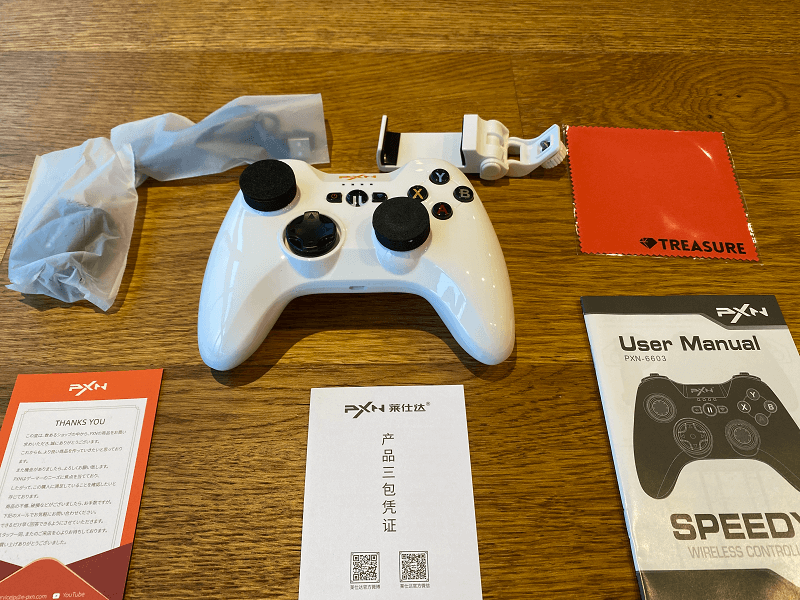
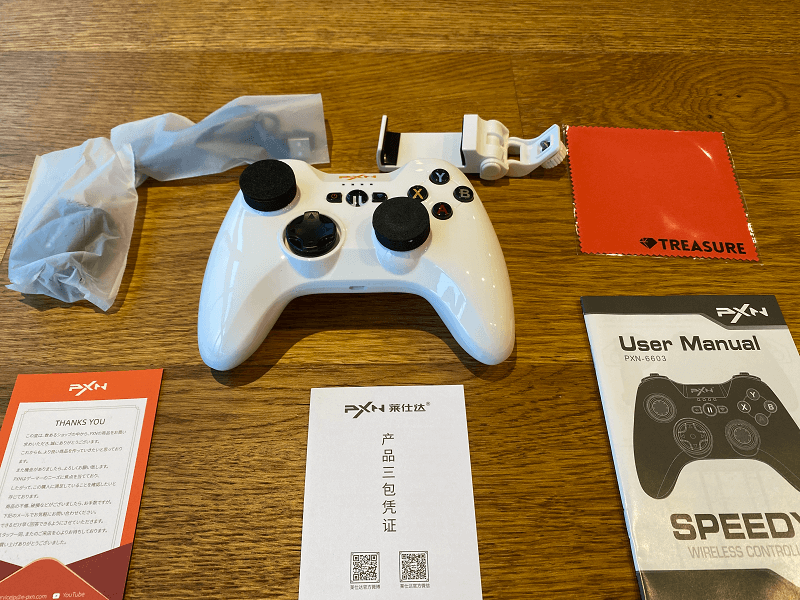
こんな悩みをもっていませんか?



スマホで使えるいいコントローラーないかな~



実際に使ってるところや写真が細かく見たい



悪い点も知らないと買えないよ
といった悩みをこの記事では解決します。
この記事を読み終われば「『pxn-6603』がどんなコントローラーなのか」が分かります。


- ワタログ管理人:ワッタ
- iPhone、PS4、Switch、steamで遊ぶ雑食ゲーマー
- 本業はゲームライター
スペックや特徴について



どんなコントローラーなのか知りたい



スペックと特徴についてまとめました。
スペック
| 名称 | PXN-6603 |
| 電力使用時間 | 約 20~30時間 |
| 最大充電時間 | 約2時間 |
| 充電コード | USB |
| コントローラー本体の重さ | 250g |
| 接続方式 | Bluetooth |
特徴
エックスボックスワンぽいデザイン


コントローラーの前面。PS4やSwitchのプロコンよりもエックスボックスワンのコントローラーにデザインが近いです。


裏面。真ん中の穴からホルダー台をくっつけられます。


Rボタン、Lボタンはこんな感じ。
押しにくいかと不安だったけど、使ってみたらいい感じでした。
iPhoneホルダーがついてる
コントローラーの上にiPhoneを置けるホルダー台がついています。


ネジを回すだけでホルダー台は取り付けられます。
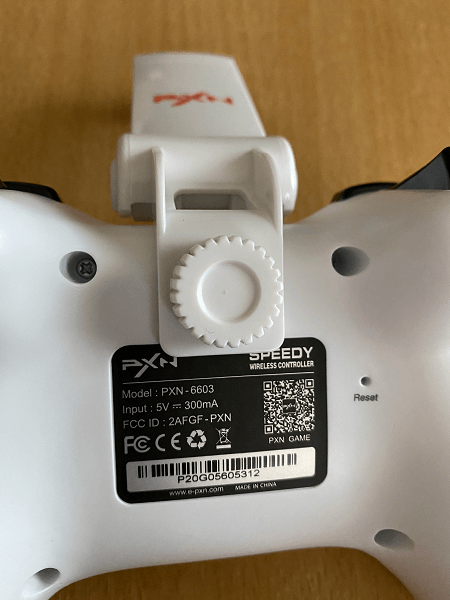
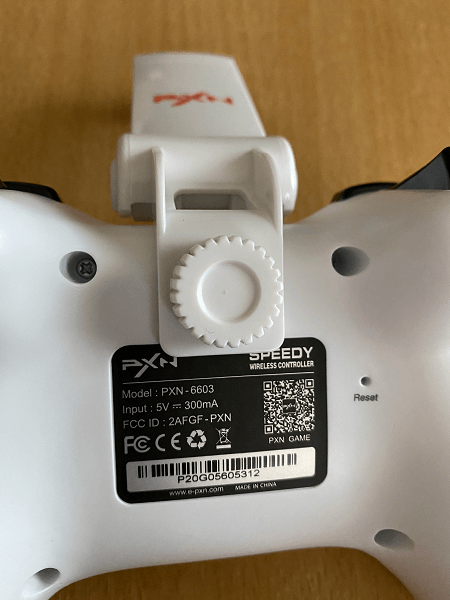
くっつけてみた。
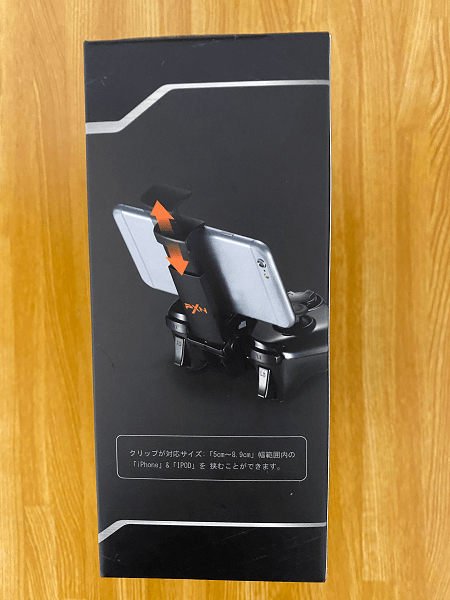
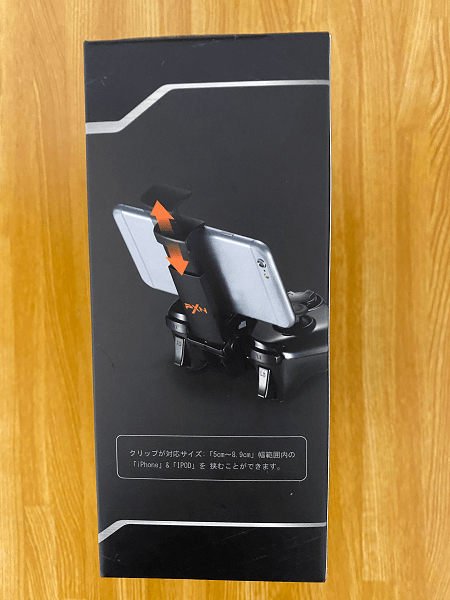
こんな感じになります。
充電はUSB


充電口はコントローラーの真下。
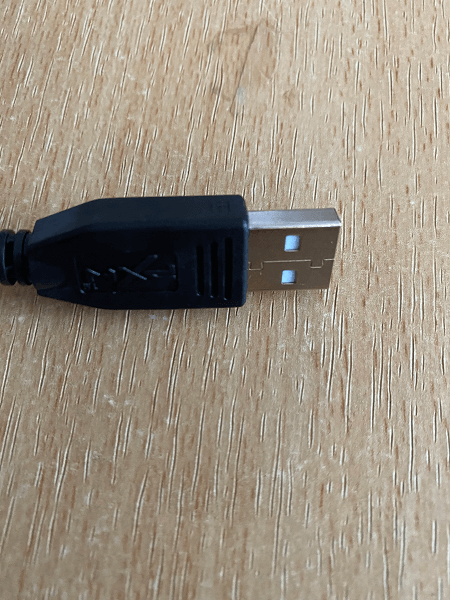
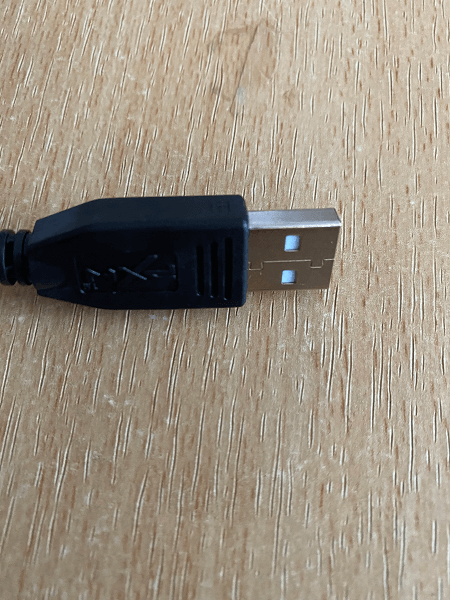
充電はUSBケーブルでできます。


僕はiPadとかに付いてくるAppleの充電器に接続して使ってます。
iPhoneの充電器でも接続できます。


充電すると真ん中が赤く光ります。
ランプが全て赤くなれば充電完了。
実際に使ってみた



実際、使いやすいの?



僕が使ってみた感想をまとめました。
接続してみた
コントローラーを接続して原神を遊んでみました。
コントローラーの電源をつけて青色のボタンを押します。


iPhoneのBluetooth設定から 「Speedy Gaming Controller」に 接続します。
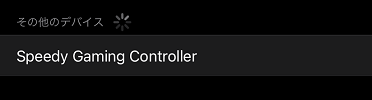
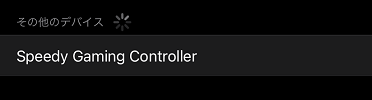


「原神」内の操作設定からデバイスを「タップ」から「コントローラー」に変更。
これでコントローラーでプレイができるようになりました。
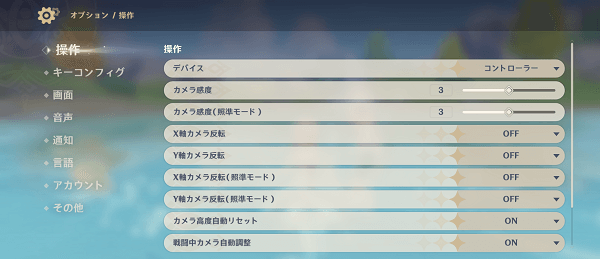
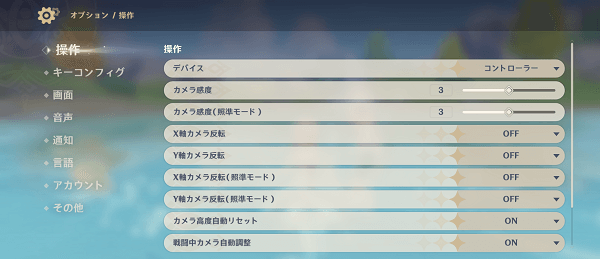
ゲーム画面にコントローラーのボタンが表示されます。
これで接続が完了しました!
1分ぐらいで接続できました。
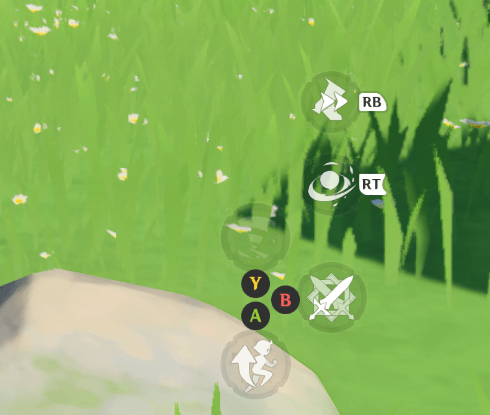
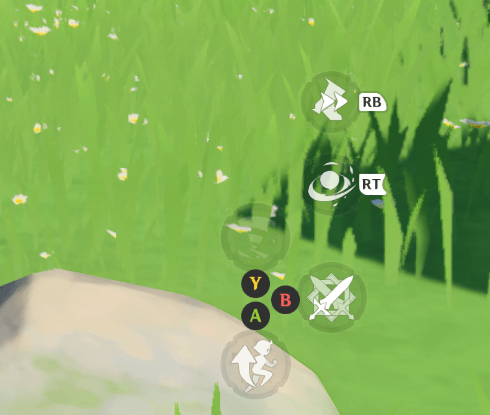
良かった点



使いやすいの?



良かったと感じた点をまとめました。
- コスパが最高
- Bluetoothで簡単に繋がる
- 持ちやすい
コスパが最高
MFi認証で普通に使えるコントローラーだけど6000円台で買えるのでコスパがいいです。
スマホ用のコントローラーを安く揃えたい人にオススメできます。



コスパ大事!
Bluetoothで簡単に繋がる
Bluetoothでサッと繋がってくれるので接続が楽ちんです。
僕は原神をスマホでちょっと遊びたいなーと思った時に接続して遊んでいます。
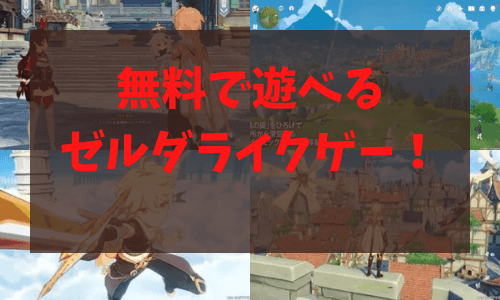
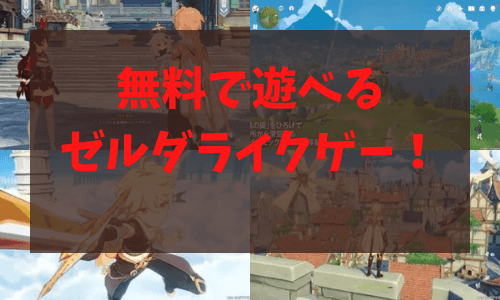
持ちやすい
この辺は好みが分かれるところですが、エックスボックスワンぽいコントローラーなので持ちやすいと思います。
ボタンが押しやすいのでプレイしていてストレスは感じませんでした。
イマイチな点



微妙な点や悪いところも知りたいなぁ・・・



イマイチだと感じた点をまとめました。
- スティックが押し込めない
- iPhoneをセットすると重い
スティックが押し込めない
スティックが押し込めないので、遊びたいゲームによっては困ると思います。
僕はFF7などRPGで使いたかったので困りませんでしたが、自分の遊びたいゲームを確かめて買った方がいいでしょう。
iPhoneをセットすると重い
iPhoneをコントローラーのホルダー台に取り付けるとぶっちゃけ重いです。
この状態でゲームをプレイするのは重くて腕が結構辛かったです。
特にコントローラーを考えてる人はTPSやFPSで遊びたい人が多いでしょうから、
そういった人は別にiPhoneを置ける台を用意した方がいいでしょう。



僕はシリコンスマホスタンドの「cheero CLIP Plus」にiPhone置きながらプレイしてます。
まとめ
本記事では、「 『pxn-6603』がどんなコントローラーなのか 」について解説してきました。
記事の要点をまとめると次の3個です。
- エックスボックスワンぽい外見でBluetoothですぐに繋げられる
- 他のコントローラーと比較してコスパが良い
- パッドが押し込めないのとスマホホルダーにつけて遊びにくいのが短所



iPhoneと接続できるコントローラーを持っていない人にオススメです。
対応ゲームの調べ方



コントローラー使えるゲームってどうやって分かるの?



アプリを使うと簡単に分かります。
使い方を解説した記事を書いたので参考にしてください。
参考記事「iphone&ipadのコントローラー対応ゲームを簡単に調べる方法」


知らなきゃ損!ゲーマー向けお得情報まとめ!!
ゲームが好きな人向けに知っておいた方がいいお得情報を紹介します。
お得にAmazonでゲームを安く買う方法
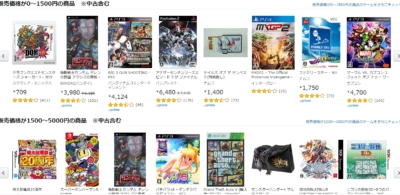
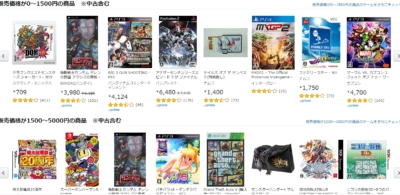



ゲームソフトをもっと安く買いたいな…



Amazonで安く買うためのテクニックをまとめました。
「ゲームソフトをもっとたくさん買いたいな…」
「安くゲーム機器を買う方法ないかな?」
と悩んでいる人はAmazonでゲームを安く買うためのテクニックを知っておきましょう。
下記記事にまとめています。


といった情報を紹介しています。
無料でゲームアプリをDLしてお金を稼ぐ方法
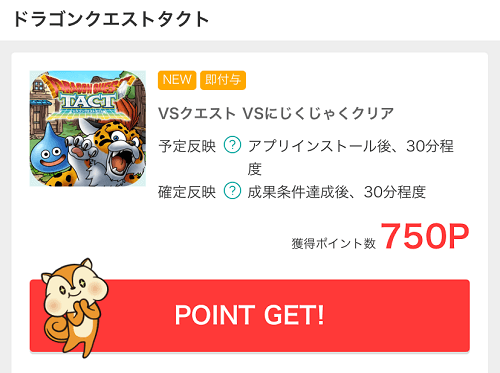
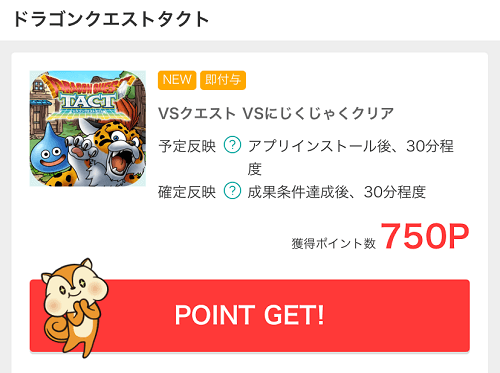



今月は金欠だから課金できない・・・



そんな人はアプリDLでお金を稼ぎましょう
スマホで使えるポイントサイト「モッピー」なら無料で簡単に稼げます。
アプリのDL、ゲーム、CM動視聴といったことをするだけで換金可能なポイントが貰えます。
特にアプリDLはスマホゲームをDLして遊べばポイントが貰えるのでゲーマーの人にオススメの稼ぎ方です。
貯めたポイントは1P=1円としてお金に交換でき、それ以外に「Amazonギフト券」「iTunesギフトカード」「Google Play ギフトコード」などとも交換できます。
モッピーはポイントを300円から交換可能なので換金までのハードルが低いです。
詳しくやり方を知りたい人は下の記事を読んでください。


といった情報を紹介しています。
面白いゲームを探しているなら…



面白いゲームないかな・・・



僕が遊んだゲームをレビューしています。
参考にしてみてください。











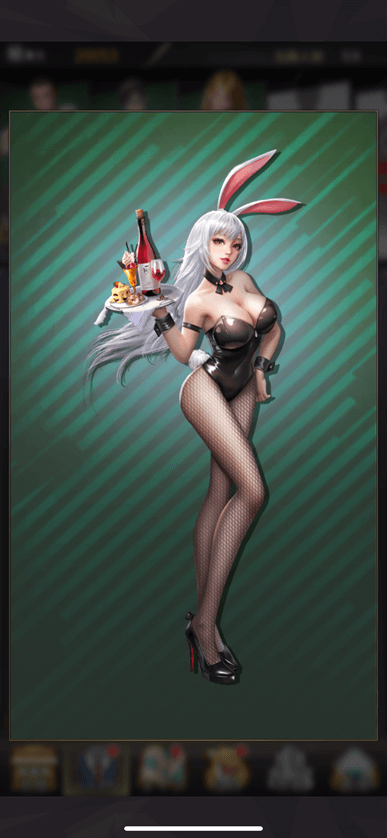



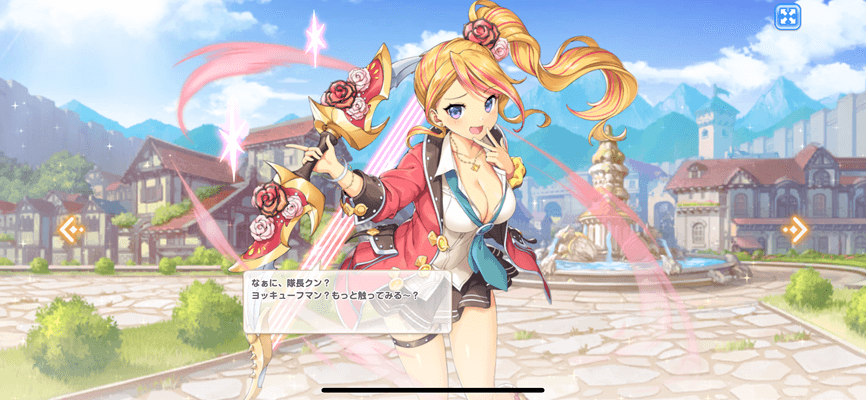

コメント欄(マナーを守ってコメントして下さい)